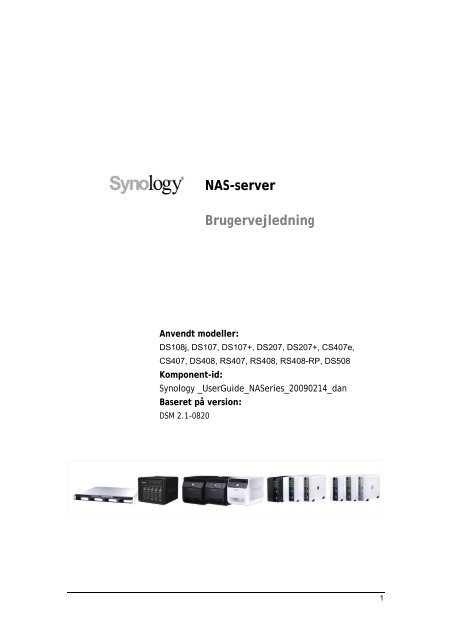NAS-server Brugervejledning - Synology Inc.
NAS-server Brugervejledning - Synology Inc.
NAS-server Brugervejledning - Synology Inc.
Create successful ePaper yourself
Turn your PDF publications into a flip-book with our unique Google optimized e-Paper software.
<strong>NAS</strong>-<strong>server</strong><br />
<strong>Brugervejledning</strong><br />
Anvendt modeller:<br />
DS108j, DS107, DS107+, DS207, DS207+, CS407e,<br />
CS407, DS408, RS407, RS408, RS408-RP, DS508<br />
Komponent-id:<br />
<strong>Synology</strong> _UserGuide_<strong>NAS</strong>eries_20090214_dan<br />
Baseret på version:<br />
DSM 2.1-0820<br />
1
COPYRIGHT-ERKLÆRING<br />
Alle titler, copyright og andre intellektuelle ejendomsrettigheder i og til<br />
<strong>Synology</strong>-produkter, “Produkter” eller “Produktet” (herunder men ikke begrænset<br />
til produktdesign og udseende, firmware og eventuelle relevante medier, billeder,<br />
foto, animeringer, video, lyd, musik, tekst og applets, der er inkluderet i<br />
Produktet), de medfølgende vejledninger og andre dokumenter og online- eller<br />
elektroniske dokumenter, hvis de findes, ejes af <strong>Synology</strong> <strong>Inc</strong>. Medmindre det<br />
gives en udtrykkelig skriftlig licens fra <strong>Synology</strong> <strong>Inc</strong>., repræsenterer disse<br />
bestemmelser for Produktet ikke en licens til nogen af ovenstående rettigheder.<br />
Copyright © 2004-2009 <strong>Synology</strong> <strong>Inc</strong>. Alle rettigheder forbeholdes.<br />
VAREMÆRKEERKLÆRING<br />
<strong>Synology</strong> og andre navne på <strong>Synology</strong>-produkter er ejermærker eller<br />
registrerede varemærker tilhørende <strong>Synology</strong> <strong>Inc</strong>. Microsoft, Windows-serien og<br />
Internet Explorer er varemærker tilhørende Microsoft Corporation. Apple, Mac,<br />
Mac OS-serien er varemærker tilhørende Apple Computer, <strong>Inc</strong>., registreret i USA<br />
og andre lande. Andre produkter og firmanavn nævnt i dokumentet er<br />
varemærker tilhørende deres respektive ejere.<br />
BEGRÆNSET GARANTI OG ANSVAR<br />
<strong>Synology</strong> leverer en begrænset garanti på sine produkter til den første person<br />
eller juridiske enhed, der oprindeligt købte produkterne fra <strong>Synology</strong> eller<br />
firmaets autoriserede distributører eller forhandlere. DS509+, DS508, RS409,<br />
RS409+, RS409RP+, RS408, RS408-RP og RS407 har tre års garanti fra<br />
købsdato. Alle andre modeller, der er købt før 2008/2/29 har et års garanti, og<br />
dem der er købt efter 2008/3/1 har to års garanti fra købsdato. Hvis produktet<br />
viser sig at være defekt i garantiperioden, kan du kontakte den lokale forhandler<br />
for at få hjælp. Du skal fremvise købsbevis og stregkodenummer fra produktets<br />
indpakning, når du beder om hjælp. <strong>Synology</strong> produkter er barebone-enheder,<br />
så <strong>Synology</strong> yder ingen garanti på en installeret harddisk eller garanti<br />
vedrørende kompatibilitet med alle harddiske.<br />
SYNOLOGY PÅTAGER SIG INTET ANSVAR OVER FOR DIG UNDER DENNE<br />
BEGRÆNSEDE GARANTI, HVIS PRODUKTET INSTALLERES OG BRUGES<br />
PÅ EN MÅDE, DER IKKE ER ANGIVET ELLER BESKREVET I<br />
PRODUKTSPECIFIKATIONERNE ELLER BESKRIVELSEN, HVIS<br />
PRODUKTET ER BLEVET ÆNDRET ELLER FORANDRET PÅ EN MÅDE AF<br />
EN ANDEN PART END SYNOLOGY, ELLER HVIS PRODUKTET IKKE KAN<br />
OVERHOLDE SINE SPECIFIKATIONER, SOM KAN TILSKRIVES ÅRSAGER,<br />
SOM IKKE ER SYNOLOGYS ANSVAR.<br />
SYNOLOGY FREMSÆTTER INGEN GARANTI ELLER FORPLIGTELSE,<br />
UDTRYKKELIGT, UNDERFORSTÅET ELLER LOVPLIGTIGT MED HENSYN<br />
TIL FIRMAETS PRODUKTER ELLER INDHOLDET ELLER BRUGEN AF<br />
DENNE DOKUMENTATION OG AL MEDFØLGENDE SOFTWARE, OG<br />
FRASKRIVER SIG SPECIELT VEDRØRENDE KVALITETEN ELLER<br />
YDEEVNEN TIL ET BESTEMT FORMÅL.<br />
SYNOLOGY FREMSÆTTER INGEN GARANTI OM, AT ALLE DATA, DER ER<br />
LAGRET PÅ SYNOLOGYS PRODUKTER, ALTID ER SIKRE UDEN NOGEN<br />
RISIKO FOR DATATAB. SYNOLOGY MINDER OM, AT DATA SKAL<br />
SIKKERHEDSKOPIERES REGELMÆSSIGT. SYNOLOGY SKAL UNDER<br />
INGEN OMSTÆNDIGHEDER VÆRE ANSVARLIG PÅ NOGEN MÅDE OVER<br />
FOR BRUGEREN FOR SKADER, HERUNDER OPSPARING, MISTET<br />
OVERSKUD ELLER ANDRE HÆNDELIGE ELLER FØLGESKADER, DER<br />
SKER PÅ GRUND AF BRUG AF ELLER MANGLENDE EVNE TIL AT BRUGE<br />
SYNOLOGY-PRODUKTER ELLER MEDFØLGENDE DATATAB FRA DENNE<br />
BRUG.<br />
2
DENNE GARANTI GIVER DIG SÆRLIGE JURIDISKE RETTIGHEDER, OG DU<br />
HAR MÅSKE ANDRE RETTIGHEDER, SOM VARIERER FRA STAT TIL STAT<br />
(ELLER LOVGIVNINGSOMRÅDE TIL LOVGIVNINGSOMRÅDE). SYNOLOGYS<br />
ANSVAR FOR FUNKTIONSFEJL OG DEFEKTER I HARDWARE ER<br />
BEGRÆNSET TIL REPARATION ELLER UDSKIFTNING SOM ANGIVET I<br />
DENNE GARANTIERKLÆRING. SYNOLOGY FRASKRIVER SIG ALLE ANDRE<br />
GARANTIER OG FORHOLD FOR KUNDER, BORTSET FOR DE<br />
UDTRYKKELIG GARANTIER, DER FINDES I DENNE GARANTIERKLÆRING,<br />
UDTRYKKELIGT ELLER UNDERFORSTÅET, LOVPLIGTIGT ELLER PÅ<br />
ANDEN MÅDE, FOR PRODUKTET, HERUNDER MEN IKKE BEGRÆNSET TIL<br />
EVENTUELLE UNDERFORSTÅEDE GARANTIER OG<br />
SALGBARHEDSFORHOLD OG EVNE TIL ET BESTEMT FORMÅL. INGEN<br />
ANDRE GARANTIER, UDTRYKKELIGE ELLER UNDERFORSTÅEDE SKAL<br />
GÆLDE EFTER DEN BEGRÆNSEDE GARANTIPERIODE ER UDLØBET.<br />
NOGLE STATER ELLER LOVGIVNINGSOMRÅDER TILLADER IKKE<br />
UDELADELSE AF BESTEMTE UNDERFORSTÅEDE GARANTIER ELLER<br />
FORHOLD ELLER BEGRÆNSNINGER I, HVOR LÆNGE<br />
UNDERFORSTÅEDE GARANTIER ELLER FORHOLD VARER, SÅ DENNE<br />
BEGRÆNSNING GÆLDER MÅSKE IKKE FOR DIG. DENNE BEGRÆNSEDE<br />
GARANTIS DÆKNING SLUTTER, HVIS DU SÆLGER ELLER PÅ ANDEN<br />
MÅDE OVERDRAGER DETTE PRODUKT TIL EN ANDEN PART.<br />
SYNOLOGY ACCEPTERER IKKE ANSVARET UDE OVER DE<br />
AFHJÆLPNINGER, DER ER ANGIVET I DENNE BEGRÆNSEDE GARANTI<br />
ELLER TIL SÆRLIGE, INDIREKTE, FØLGE- ELLER HÆNDELIGE SKADER,<br />
HERUNDER OG UDEN BEGRÆNSNING, ANSVAR FOR TREDJEPARTSKRAV<br />
OVER FOR DIG FOR SKADER, FOR AT PRODUKTET IKKE ER<br />
TILGÆNGELIGT TIL BRUG ELLER FOR TABTE DATA ELLER TABT<br />
SOFTWARE. SYNOLOGYS ANSVAR KAN IKKE OVERSTIGE DET BELØB,<br />
DU BETALTE FOR DET PRODUKT, DER ER EMNET FOR ET KRAV. DETTE<br />
ER DET MAKSIMALE BELØB, SOM SYNOLOGY ER ANSVARLIG FOR.<br />
SYNOLOGY INC.'s PRODUKTER MÅ IKKE BRUGES TIL LÆGEMÆSSIGE,<br />
LIVSREDDENDE ELLER LIVSBEVARENDE APPLIKATIONER.<br />
LØSNING AF UOVERENSSTEMMELSER<br />
I forbindelse med denne bestemmelse skal udtrykket “Uoverensstemmelse”<br />
betyde enhver tvist, strid eller ethvert krav, de opstår vedrørende (i) denne Aftal,<br />
dens fortolkning eller brug på, afslutning af, anvendelighed af eller gyldighed<br />
heraf, (ii) relateret til bestilling, køb, levering, modtagelse eller brug af et produkt<br />
eller service fra <strong>Synology</strong>, eller (iii) enhver anden uoverensstemmelse, der<br />
opstår ud af forholdet mellem dig og <strong>Synology</strong>. Udtrykket “<strong>Synology</strong>” betyder<br />
<strong>Synology</strong> <strong>Inc</strong>, dets ejer, datterselskaber, filialer, direktører, mellemledere,<br />
medarbejdere, begunstigede, agenter, betroede, komponentleverandører (både<br />
hardware og software) og/eller enhver tredjepart, der leverer produkter eller<br />
serviceydelser, der købes fra eller distribueres af <strong>Synology</strong>. Udtrykke "Dig"<br />
betyder dig eller dem, som er dine, f.eks. familiemedlemmer eller begunstigede.<br />
For kunder i USA. Du og <strong>Synology</strong> aftaler, at enhver uoverensstemmelse mellem<br />
dig og <strong>Synology</strong> skal løses alene og endeligt under voldgift under de aktuelle<br />
kommercielle bestemmelser fra American Arbitration Association bortset fra<br />
tilfælde, som nævnt nedenfor. Voldgiften skal udføres foran én voldgiftsmand og<br />
skal begrænses alene til uoverensstemmelsen mellem dig og <strong>Synology</strong>.<br />
Voldgiften, eller en del af den, skal ikke bekræftes af nogen anden voldgift og<br />
skal heller ikke udføres på et class-wide eller class action-grundlag. Voldgiften<br />
skal finde sted i King County, Washington ved fremsendelse af dokumenter, pr.<br />
telefon, online eller personligt, som det bestemmes af voldgiftsmanden efter<br />
anmodning fra parterne. Den vindende part i enhver voldgift i USA eller uden for<br />
USA eller anden juridisk handling skal modtage alle omkostninger og rimelige<br />
advokatomkostninger, herunder eventuel voldgiftsgebyr, der betales af den<br />
vindende part. Enhver beslutning, der kommer ud af en sådan voldgift skal være<br />
3
endelig og bindende for parterne, og dommen skal indføres for en domstol med<br />
kompetence. Du forstår, at uden denne bestemmelse ville du har ret til<br />
sagsanlæg. Uoverensstemmelser gennemført ved domstole, herunder retten til<br />
at føre sagsanlæg på class-wide eller class-action-grundlag, og at du<br />
udtrykkeligt og vel vidende har fraskrevet dig disse rettigheder og accepteret at<br />
løse eventuelle uoverensstemmelser via bindende voldgift i overensstemmelse<br />
med bestemmelserne i denne paragraf. For kunder uden for USA skal enhver<br />
uoverensstemmelse endeligt løses efter voldgift, de gennemføres af tre neutrale<br />
voldgiftsmænd i overensstemmelse med procedurerne i Taiwans voldgiftslov og<br />
relaterede hændhævelseslovgivning. Voldgiften skal finde sted i Taipei, Taiwan,<br />
R.O.C., og voldgiftsprocessen skal gennemføres på engelsk, eller hvis begge<br />
parter accepterer det, på mandarin kinesisk. Voldgiftskendelsen skal være<br />
endelig og bindende for parterne og kan håndhæves for enhver domstol med<br />
lovgivningsmagt.<br />
REVISIONER<br />
<strong>Synology</strong> forbeholde sig alle rettigheder til at revidere eller opdatere sine<br />
produkter, andre produkter, software eller relateret dokumentation uden<br />
forudgående varsel.<br />
<strong>Synology</strong> <strong>Inc</strong>. Forbeholder sig ret til at revidere dette dokument og foretage<br />
ændringer i indholdet uden nogen forpligtelse til at underrette andre personer<br />
om sådanne revisioner eller ændringer.<br />
4
Indeks<br />
Om denne brugervejledning .....................................................................................7<br />
Lær din <strong>Synology</strong> Disk Station at kende..................................................................8<br />
Introduktion ......................................................................................................................... 8<br />
Lagring og deling af filer via internettet ................................................................................8<br />
Sikkerhedskopiering af pc-data og <strong>server</strong>data....................................................................8<br />
Overførsel af data via FTP .....................................................................................................8<br />
Styring af filer via webbrowsere.............................................................................................8<br />
Deling af billeder, videoer og blogs med Photo Station 3 ..................................................8<br />
Nyde underholdningsdata gemt på <strong>server</strong>en ......................................................................8<br />
Nyd musik øjeblikkeligt på et hvilket som helst tidspunkt..................................................9<br />
Programmering af dit egen websted.....................................................................................9<br />
Videooptagelser med IP-kameraer .......................................................................................9<br />
USB-printer<strong>server</strong>....................................................................................................................9<br />
Specifikation ...................................................................................................................... 10<br />
1-bay Modeller .......................................................................................................................10<br />
2-bay Modeller .......................................................................................................................12<br />
4-bay Modeller .......................................................................................................................14<br />
5-bay Modeller .......................................................................................................................15<br />
Begrænsninger.................................................................................................................. 16<br />
Udseende.......................................................................................................................... 17<br />
1-bay & 2-bay diskstation.....................................................................................................17<br />
4-bay Disk Station..................................................................................................................18<br />
4-bay 1U Rack Station ..........................................................................................................20<br />
5-bay Disk Station..................................................................................................................22<br />
LED-indikationsbeskrivelse (tabel).................................................................................... 25<br />
1-bay modeller .......................................................................................................................25<br />
2-bay modeller .......................................................................................................................26<br />
4-bay modeller .......................................................................................................................27<br />
5-bay modeller .......................................................................................................................28<br />
Styring af <strong>Synology</strong> Disk Station............................................................................29<br />
Gå til Webstyrings-UI ........................................................................................................ 29<br />
Ved hjælp af opsætningsværktøjer .....................................................................................29<br />
Manuel adgang til webstyrings-UI.....................................................................................31<br />
Styring af <strong>Synology</strong> Disk Station ....................................................................................... 31<br />
Tilslutning fra to forskellige netværk.................................................................................. 31<br />
Styring af diskenhed.......................................................................................................... 32<br />
Styring af diskenhed..............................................................................................................33<br />
Reparation af diskenhed ved hot-swapping ......................................................................33<br />
Deltagelse i et Windows-domæne .................................................................................... 33<br />
Adgang til <strong>Synology</strong> Disk Station via Telnet/SSH.............................................................. 34<br />
Adgang til <strong>Synology</strong> Disk Station via NFS ........................................................................ 35<br />
Nulstilling af administratoradgangskode ........................................................................... 35<br />
Geninstallation af <strong>Synology</strong> Disk Station .......................................................................... 35<br />
Adgang til Synoogy Server-data.............................................................................36<br />
Delte mapper..................................................................................................................... 36<br />
Systemindbyggede................................................................................................................36<br />
Administratoroprettet.............................................................................................................37<br />
Indstilling af adgangskontrol ............................................................................................. 37<br />
Brug af netværkets genbrugskurv..................................................................................... 38<br />
Indstilling af kodning.......................................................................................................... 39<br />
Adgang til delte mapper .................................................................................................... 40<br />
Inden for intranet....................................................................................................................40<br />
5
Fra internettet.........................................................................................................................43<br />
Løsninger til <strong>server</strong>sikkerhedskopiering og pc-sikkerhedskopiering ................44<br />
Lokal sikkerhedskopiering og Netværkssikkerhedskopiering ........................................... 44<br />
Sikkerhedskopiering af personlige data ............................................................................ 45<br />
Før du starter..........................................................................................................................46<br />
Minimum systemkrav ............................................................................................................46<br />
Installation af <strong>Synology</strong> Data Replicator 3 .........................................................................46<br />
Brug af <strong>Synology</strong> Data Replicator 3....................................................................................47<br />
Sikkerhedskopiering af <strong>Synology</strong> Disk Station-indstillinger .............................................. 47<br />
<strong>Synology</strong> Disk Station til pc-klient .......................................................................................47<br />
<strong>Synology</strong> Disk Station til en anden <strong>Synology</strong> Disk Station ..............................................47<br />
Deling af USB-printer...............................................................................................48<br />
Flere funktioner........................................................................................................49<br />
Administration ................................................................................................................... 49<br />
Brugerstart..............................................................................................................................49<br />
Indstilling af programprivilegium..........................................................................................49<br />
Hurtigsøgefelt.........................................................................................................................50<br />
Mail-underretning...................................................................................................................50<br />
Firmware-opdatering.............................................................................................................50<br />
Audio Station ..................................................................................................................... 51<br />
iTunes Service................................................................................................................... 52<br />
Download Station 2 ........................................................................................................... 53<br />
Aktivering af Download Station 2 ........................................................................................53<br />
Installation af Download Redirector ....................................................................................53<br />
Web Station....................................................................................................................... 54<br />
Aktivering af Web Station og MySQL .................................................................................54<br />
Aktivering af Virtuel vært ......................................................................................................54<br />
Detaljeret beskrivelse af Web Station.................................................................................54<br />
Photo Station 3.................................................................................................................. 55<br />
Aktivering af Photo Station 3................................................................................................55<br />
Detaljeret beskrivelse af Photo Station 3 ...........................................................................55<br />
Surveillance Station 2........................................................................................................ 56<br />
Aktivering af Surveillance Station 2 ....................................................................................56<br />
Detaljeret beskrivelse af Surveillance Station 2................................................................56<br />
Mail Station........................................................................................................................ 56<br />
Installation af Mail Station.....................................................................................................57<br />
Indstilling af Mail Station.......................................................................................................57<br />
Detaljeret beskrivelse af Mail Station..................................................................................57<br />
USBCopy .......................................................................................................................... 58<br />
Indstilling af USBCopy's destinationsplacering.................................................................58<br />
Udvidelsen af harddiskkapaciteten ........................................................................59<br />
Med ekstern HD ................................................................................................................ 59<br />
Ekstern USB-harddisk ..........................................................................................................59<br />
Ekstern SATA-harddisk.........................................................................................................59<br />
Udskiftning til større intern harddisk.................................................................................. 60<br />
For modeller med en bay .....................................................................................................60<br />
For grund- eller RAID 0-diskenhed på modeller med to eller flere bays ......................60<br />
For RAID 1-diskenhed på modeller med to eller flere bays ............................................61<br />
For RAID 5 eller RAID 6-diskenhed på modeller med fire eller flere bays....................61<br />
Tilføje en harddisk til en RAID-5/RAID-6 diskenhed......................................................... 61<br />
Skift diskenhedstype ......................................................................................................... 61<br />
Fejlfinding.................................................................................................................63<br />
Appendiks.................................................................................................................64<br />
Anbefalet ekstraudstyr ...................................................................................................... 64<br />
Anbefalet NTP-<strong>server</strong>........................................................................................................ 64<br />
6
Om denne brugervejledning<br />
Denne brugervejledning dækker alle vigtige funktioner for <strong>Synology</strong> Disk Station<br />
(“<strong>Synology</strong> Disk Station”). Der henvises til Specifikation, hvor der findes flere<br />
detaljer.<br />
7
Lær din <strong>Synology</strong> Disk Station at kende<br />
Introduktion<br />
Tillykke med købet af <strong>Synology</strong> Nas Server (“<strong>Synology</strong> Disk Station”). <strong>Synology</strong><br />
Disk Station er specielt designet til følgende formål:<br />
Lagring og deling af filer via internettet<br />
Windows-, Mac- og Linux-brugere kan nemt dele filer på intranet eller via<br />
internettet. Understøttelse af Unicode-sproget gør deling af forskellige sprogfiler<br />
fra <strong>Synology</strong> Disk Station nemt.<br />
Sikkerhedskopiering af pc-data og <strong>server</strong>data<br />
<strong>Synology</strong> Disk Station tilbyder forskellige sikkerhedskopieringsløsninger til<br />
sikkerhedskopiering af pc-data til en <strong>Synology</strong> Disk Station, eller<br />
sikkerhedskopiering af <strong>Synology</strong> Disk Station-data til en <strong>Synology</strong> Disk Station,<br />
eller en rsync-kompatibel <strong>server</strong>.<br />
Overførsel af data via FTP<br />
<strong>Synology</strong> Disk Station indeholder FTP-service med båndbreddebegrænsninger<br />
og anonym login. Til sikker overførsel er “FTP over SSL/TLS” og ikke-inviteret<br />
IP-auto-black og tilgængelig.<br />
Styring af filer via webbrowsere<br />
File Station 2 gør det muligt for brugere nemt at styre deres filer på <strong>Synology</strong><br />
Disk Station via et webinterface med Windows-lignende filfunktioner.<br />
Deling af billeder, videoer og blogs med Photo<br />
Station 3<br />
Photo Station 3 giver dig frihed til at dele billeder og videoer over internettet uden<br />
komplicerede upload-trin. Albumkontrol sikrer, at indholdet altid deles med de<br />
rigtige personer. Gæster kan tilmed give kommentarer til dine billeder.<br />
Derudover er et splinternyt bloggingssystem blevet integreret, for at gøre det<br />
nemt for dig at dele dit liv og dine tanker over internettet.<br />
Nyde underholdningsdata gemt på <strong>server</strong>en<br />
“Download Station” sætter dig i stand til at downloade filer fra internettet via<br />
BitTorrent, FTP, HTTP, eMule og NZB til <strong>Synology</strong> Disk Station. Hvis du<br />
derudover har UPnP DMA tilsluttet på LAN'et, kan du dele multimediefilerne på<br />
<strong>Synology</strong> Disk Station. Hvis du bare vil dele og afspille mp3-filer, der er gemt på<br />
<strong>Synology</strong> Disk Station, kan du aktivere “iTunes Service” og nyde musikken på<br />
alle iTunes-klienter på LAN'et.<br />
8
Den indbyggede “Kopi”-knap på enheden sætter dig i stand til umiddelbart at<br />
kopiere billeder fra kameraet til <strong>Synology</strong> Disk Station.<br />
Nyd musik øjeblikkeligt på et hvilket som helst<br />
tidspunkt<br />
Når et par USB-højttalere er tilsluttet til <strong>Synology</strong> Disk Station, vil “Audio Station”<br />
sætte brugere i stand til at lytte til musik, der er gemt på <strong>Synology</strong> Disk Station,<br />
fra den tilsluttede iPod eller streame det fra internetradiostationer. Derudover<br />
kan brugere streame musik fra <strong>Synology</strong> Disk Station med en webbrowser over<br />
internettet.<br />
Programmering af dit egen websted<br />
Funktionen Virtuel vært gør det muligt at hoste op til 30 websteder med “Web<br />
Station” med understøttelse af PHP og MySQL.<br />
Videooptagelser med IP-kameraer<br />
“Surveillance Station 2” sætter dig i stand til at styre, se og optage videoer fra flere ∗<br />
IP-kameraer over netværket. Ved at tilgå den webbaserede styringsgrænseflade<br />
for Surveillance Station, vil du kunne se de realtidsbilleder som kameraet<br />
monitorerer, og fortløbende at optage billeder, som også kan i tilstanden for<br />
bevægelsesregistrering.<br />
USB-printer<strong>server</strong><br />
Du kan dele op til 2 USB 2.0-printere på LAN'et.<br />
∗ Kun understøttet på bestemte modeller. Der henvises til Specifikation.<br />
9
Specifikation<br />
Bemærk: De nyeste produktspecifikationer findes på www.synology.com<br />
1-bay Modeller<br />
Element DS107 DS107+ DS108j<br />
Intern harddisk: 3.5 SATA (II) x 1 3.5 SATA (II) x 1 3.5 SATA (II) x 1<br />
Maks. kapacitet 1 TB 1 TB 1 TB<br />
Hot-swappable harddisk Nej Nej Nej<br />
Ekstern<br />
harddiskgrænseflade<br />
USB x 3<br />
eSATA x 1<br />
USB x 3<br />
eSATA x 1<br />
USB x 3<br />
LAN-port Gigabit X 1 Gigabit X 1 Gigabit X 1<br />
USBCopy Ja Ja Ja<br />
Systemblæser X 1 (50mmX50mm) X 1 (50mmX50mm) X 1 (50mmX50mm)<br />
Størrelse (HxBxD) (mm) 160 X 63 X 218 160 X 63 X 218 160 X 63 X 218<br />
Vægt 0.81 0.81 0.81<br />
Understøttede klienter<br />
Windows 2000 og senere<br />
Mac OS 10.3 og senere<br />
Maks. brugerkonti: 128 128 128<br />
Maks. gruppekonti: 64 64 64<br />
Maks. delte mapper 100 100 100<br />
Maks. baggrundsforbindelser<br />
Maks. understøttede<br />
IP-kameraer<br />
Filsystem<br />
32 32 32<br />
2<br />
2(64MB)/<br />
5(128MB)<br />
‧EXT3 ‧FAT (kun ekstern disk)<br />
‧NTFS (skrivebeskyttet ekstern disk)<br />
Diskenhedstype Basis<br />
Agenturcertificeringer<br />
‧FCC Class B ‧CE Class B<br />
‧BSMI Class B ‧VCCI Class B<br />
Harddisk i dvaletilstand Ja Ja Ja<br />
Begivenhedsunderretning Ja Ja Ja<br />
NTP Ja Ja Ja<br />
FTP over SSL/TLS Ja Ja Ja<br />
HTTPS-forbindelse Ja Ja Ja<br />
Windows ADS-domæne Ja Ja Nej<br />
Krypteret<br />
netværkssikkerhedskopiering<br />
Ja Ja Ja<br />
Planlagt tænd Nej Nej Ja<br />
Planlagt sluk Ja Ja Ja<br />
Sproglokalisering<br />
Strømforbrug<br />
og<br />
Miljøkrav<br />
‧Engelsk ‧Tysk ‧Fransk ‧Italiensk ‧Spansk ‧Dansk<br />
‧Norsk ‧Polsk‧Svensk ‧Hollandsk ‧Russisk ‧Japansk<br />
‧Koreansk ‧Traditionelt kinesisk ‧Simplificeret kinesisk<br />
‧Ungarsk ‧Tyrkisk ‧Portugisisk europæisk ‧Portugisisk brasiliansk<br />
‧Linjespænding: 100V til 240V AC<br />
‧Frekvens: 50 / 60Hz<br />
‧Driftstemperatur: 40 til 95°F (5 til 35°C<br />
‧Lagringstemperatur: 15 til 155°F (-10 til 70°C)<br />
‧Relativ fugtighed: 5 % til 95 %<br />
1<br />
10
Element DS107 DS107+ DS108j<br />
‧Maksimal driftshøjde: 10.000 fod (3.048 meter)<br />
11
2-bay Modeller<br />
Element DS207 DS207+<br />
Intern harddisk: 3.5 SATA (II) x 2 3.5 SATA (II) x 2<br />
Maks. kapacitet 2 TB 2 TB<br />
Hot-swappable harddisk Nej Nej<br />
Ekstern harddiskgrænseflade USB x 3<br />
USB x 3<br />
eSATA x 1<br />
LAN-port Gigabit X 1 Gigabit X 1<br />
USBCopy Ja Ja<br />
Systemblæser X 1 (70 mm X 70 mm) X 1 (70 mm X 70 mm)<br />
Størrelse (HxBxD) (mm) 161 X 88 X 218 161 X 88 X 218<br />
Vægt 0.98 0.98<br />
Understøttede klienter<br />
Windows 2000 og senere<br />
Mac OS 10.3 og senere<br />
Maks. brugerkonti: 128 128<br />
Maks. gruppekonti: 64 64<br />
Maks. delte mapper 100 100<br />
Maks. baggrundsforbindelser<br />
32 32<br />
Maks. understøttede IP-kameraer 2 5<br />
Filsystem<br />
‧EXT3 ‧FAT (kun ekstern disk)<br />
‧NTFS (skrivebeskyttet ekstern disk)<br />
Diskenhedstype ‧Basis ‧RAID-0 ‧RAID-1<br />
Agenturcertificeringer<br />
‧FCC Class B ‧CE Class B<br />
‧BSMI klasse B<br />
Harddisk i dvaletilstand Ja Ja<br />
Begivenhedsunderretning Ja Ja<br />
NTP Ja Ja<br />
FTP over SSL/TLS Ja Ja<br />
HTTPS-forbindelse Ja Ja<br />
Windows ADS-domæne Ja Ja<br />
Krypteret<br />
netværkssikkerhedskopiering<br />
Ja Ja<br />
Planlagt tænd Nej Nej<br />
Planlagt sluk Ja Ja<br />
Sproglokalisering<br />
‧Engelsk ‧Tysk ‧Fransk ‧Italiensk ‧Spansk ‧Dansk<br />
‧Norsk ‧Polsk‧Svensk ‧Hollandsk ‧Russisk ‧Japansk<br />
‧Koreansk ‧Traditionelt kinesisk ‧Simplificeret kinesisk<br />
‧Ungarsk ‧Tyrkisk ‧Portugisisk europæisk ‧Portugisisk brasiliansk<br />
12
Element DS207 DS207+<br />
Strømforbrug<br />
og<br />
Miljøkrav<br />
‧Linjespænding: 100V til 240V AC<br />
‧Frekvens: 50 / 60Hz<br />
‧Driftstemperatur: 40 til 95°F (5 til 35°C)<br />
‧Lagringstemperatur: 15 til 155°F (-10 til 70°C)<br />
‧Relativ fugtighed: 5 % til 95 %<br />
‧Maksimal driftshøjde: 10.000 fod (3.048 meter)<br />
13
4-bay Modeller<br />
Element CS407e/CS407 DS408 RS407 RS408 RS408-RP<br />
Intern harddisk: 3.5 SATA (II) x 4 3.5 SATA (II) x 4 3.5 SATA (II) x 4 3.5 SATA (II) x 4 3.5 SATA (II) x 4<br />
Maks. kapacitet 4 TB 4 TB 4 TB 4 TB 4 TB<br />
Hot-swappable<br />
harddisk<br />
Ekstern<br />
harddiskgrænseflade<br />
Nej Nej Ja Ja Ja<br />
USB x 2 USB x 2 USB x 2 USB x 2 USB x 2<br />
LAN-port Gigabit X 1 Gigabit X 1 Gigabit X 1 Gigabit X 2 Gigabit X2<br />
USBCopy Ja Nej Nej Nej Nej<br />
Systemblæser<br />
X 1<br />
(60mmX60mm)<br />
X 2<br />
(80mmX80mm)<br />
X 2<br />
(80mmX80mm)<br />
Strømblæser Nej Nej Nej<br />
Størrelse (HxBxD)<br />
(mm)<br />
120 X 105 X 142<br />
168 X 184 X 230<br />
168 X 184 X 230<br />
X 3<br />
(40mmX40mm)<br />
X 1<br />
(40mmX40mm)<br />
44 X 430.5 X<br />
457.5<br />
X 3<br />
(40mmX40mm)<br />
X 1<br />
(40mmX40mm)<br />
44 X 430.5 X<br />
Vægt 0.66 2.23 2.23 7.1 7.1<br />
Understøttede<br />
klienter<br />
Windows 2000 og senere<br />
Mac OS 10.3 og senere<br />
Maks. brugerkonti: 2,048 2,048 2,048 2,048 2,048<br />
Maks. gruppekonti: 256 256 256 256 256<br />
Maks. delte mapper 200 200 200 200 200<br />
Maks.<br />
baggrundsforbindels<br />
er<br />
Maks. understøttede<br />
IP-kameraer<br />
128 256 128 256 256<br />
2/5 10 5 10 10<br />
Filsystem ‧EXT3 ‧FAT (kun ekstern disk) ‧NTFS (skrivebeskyttet ekstern disk)<br />
Diskenhedstype ‧Basis‧JBOD‧RAID 0‧RAID 1‧RAID 5‧RAID 5+Spare‧RAID 6<br />
Agenturcertificeringer<br />
Harddisk i<br />
dvaletilstand<br />
Begivenhedsunderret<br />
ning<br />
FCC Class B<br />
CE Class B<br />
BSMI Class B<br />
VCCI Class B<br />
‧FCC Class B<br />
‧CE Class B<br />
BSMI Class B<br />
‧FCC Class A<br />
‧CE Class A<br />
VCCI Class A<br />
‧FCC Class A ‧CE Class A<br />
‧VCCI Class A<br />
Ja Ja Ja Ja Ja<br />
Ja Ja Ja Ja Ja<br />
NTP Ja Ja Ja Ja Ja<br />
FTP over SSL/TLS Ja Ja Ja Ja Ja<br />
HTTPS-forbindelse<br />
Windows<br />
ADS-domæne<br />
Krypteret<br />
netværkssikkerhedsk<br />
opiering<br />
Planlagt tænd<br />
Ja Ja Ja Ja Ja<br />
Ja Ja Ja Ja Ja<br />
Ja Ja Ja Ja Ja<br />
Nej Ja Nej Ja Ja<br />
457.5<br />
14
Element CS407e/CS407 DS408 RS407 RS408 RS408-RP<br />
Planlagt sluk<br />
Sproglokalisering<br />
Strømforbrug<br />
og<br />
Miljøkrav<br />
Ja Ja Ja Ja Ja<br />
‧Engelsk ‧Tysk ‧Fransk ‧Italiensk ‧Spansk ‧Dansk<br />
‧Norsk ‧Polsk‧Svensk ‧Hollandsk ‧Russisk ‧Japansk<br />
‧Koreansk ‧Traditionelt kinesisk ‧Simplificeret kinesisk<br />
‧Ungarsk ‧Tyrkisk ‧Portugisisk europæisk ‧Portugisisk brasiliansk<br />
‧Linjespænding: 100V til 240V AC<br />
‧Frekvens: 50 / 60Hz<br />
‧Driftstemperatur: 40 til 95°F (5 til 35 °C)<br />
‧Lagringstemperatur: 15 til 155°F (-10 til 70°C)<br />
‧Relativ fugtighed: 5 % til 95 %<br />
‧Maksimal driftshøjde: 10.000 fod (3.048 meter)<br />
5-bay Modeller<br />
Element DS508<br />
Intern harddisk: 3.5 SATA (II) x 5<br />
Maks. kapacitet 5 TB<br />
Hot-swappable harddisk Ja<br />
Ekstern<br />
harddiskgrænseflade<br />
USB x 2<br />
eSATA x 1<br />
LAN-port Gigabit X 2<br />
USBCopy Nej<br />
Systemblæser X 2 (80mmX80mm)<br />
Strømblæser X 1 (40mmX40mm)<br />
Størrelse (HxBxD) (mm) 177 X 203 X 242<br />
Vægt 4.75<br />
Understøttede klienter<br />
Maks. brugerkonti: 2,048<br />
Maks. gruppekonti: 256<br />
Maks. delte mapper 200<br />
Maks. baggrundsforbindelser<br />
Maks. understøttede<br />
IP-kameraer<br />
Filsystem<br />
Windows 2000 Onward<br />
Mac OS X 10.3 Onward<br />
256<br />
10<br />
EXT3 FAT (kun ekstern disk)<br />
NTFS (skrivebeskyttet ekstern disk)<br />
Diskenhedstype Basic JBOD RAID 0 RAID 1 RAID 5 RAID 5+Spare RAID 6<br />
Agenturcertificeringer FCC Class B CE Class B BSMI Class B VCCI Class B<br />
Harddisk i dvaletilstand Ja<br />
Begivenhedsunderretning Ja<br />
NTP Ja<br />
FTP over SSL/TLS Ja<br />
HTTPS-forbindelse Ja<br />
Windows ADS-domæne Ja<br />
Krypteret<br />
netværkssikkerhedskopiering<br />
Planlagt tænd Ja<br />
Planlagt sluk Ja<br />
Ja<br />
15
Sproglokalisering<br />
Strømforbrug<br />
og Miljøkrav<br />
Element DS508<br />
Begrænsninger<br />
‧Engelsk ‧Tysk ‧Fransk ‧Italiensk ‧Spansk ‧Dansk<br />
‧Norsk ‧Polsk‧Svensk ‧Hollandsk ‧Russisk ‧Japansk<br />
‧Koreansk ‧Traditionelt kinesisk ‧Simplificeret kinesisk<br />
‧Ungarsk ‧Tyrkisk ‧Portugisisk europæisk ‧Portugisisk brasiliansk<br />
‧Linjespænding: 100V til 240V AC<br />
‧Frekvens: 50 / 60Hz<br />
‧Driftstemperatur: 40 til 95°F (5 til 35°C)<br />
‧Lagringstemperatur: 15 til 155 °F (-10 til 70°C)<br />
‧Relativ fugtighed: 5 % til 95 %<br />
‧Maksimal driftshøjde: 10.000 fod (3.048 meter)<br />
1. Hver <strong>Synology</strong> Disk Station understøtter op til 2 USB-printere.<br />
2. USB-kopieringsfunktionen understøtter kun USB-diske med<br />
FAT32-filsystemet.<br />
3. Nogle digitale kameraer defineres som Still Image Device, f.eks. Canon. Til<br />
den type enheder understøtter <strong>Synology</strong> Disk Station kun<br />
USB-kopieringsfunktionen (ingen USB-delingsfunktion).<br />
4. For Mac-brugere understøtter <strong>Synology</strong> Disk Station kun USB-printere<br />
med PostScript.<br />
16
Udseende<br />
USBCopy-<br />
knap <br />
eSATAport <br />
STRØMknap<br />
1-bay & 2-bay diskstation<br />
Set forfra Set bagfra<br />
Navn på del Placering Beskrivelse<br />
Strømknap Frontpanel Strømknappen bruges til at tænde/slukke for<br />
<strong>Synology</strong> Disk Station.<br />
Sluk for <strong>Synology</strong> Disk Station ved at trykke på<br />
strømknappen og holde den nede, indtil du hører<br />
et bip, og strømdioden begynde at blinke.<br />
COPY-knap Frontpanel COPY-knappen lyser, når du tilslutter en<br />
USB-enhed (f.eks. Digitalt kamera,<br />
USB-flash-disk). Tryk på knappen vil kopiere data<br />
fra den tilsluttede USB-enhed til <strong>Synology</strong> Disk<br />
Stationens interne harddisk.<br />
USB-port Front- og <strong>Synology</strong> Disk Stationen indeholder 3 USB-porte<br />
Blæser<br />
USBport<br />
LAN-port<br />
NULSTIL<br />
DC-ind-12<br />
V-port<br />
17
Navn på del Placering Beskrivelse<br />
bagpanel til tilføjelse af yderligere eksterne harddiske,<br />
USB-printere eller andre USB-enheder En foran<br />
og to bag på enheden.<br />
Smart-ventilation Bagpanel Ventilatoren bruges til at føre overskydende<br />
varme ud af <strong>Synology</strong> Disk Station. Den starte<br />
automatisk, når <strong>server</strong>en starter. Hvis ventilatoren<br />
ikke fungerer, vil systemet “bippe” hvert sekund.<br />
eSATA-port Frontpanel eSATA-porten er til tilslutning af en ekstern<br />
SATA-harddisk.<br />
RESET-knap Bagpanel 1. Bruges til at genoprette IP, DNS, adgangskoder<br />
til “admin”-kontoen til standardværdier og<br />
nulstille “guest”-kontoen til status “aktiveret”.<br />
(Der henvises til kapitlet “Nulstilling af<br />
2.<br />
administratoradgangskode”.)<br />
Hvis du vil geninstallere <strong>Synology</strong> Disk<br />
Stationen. (Der henvises til kapitlet “Om<br />
denne brugervejledning”.)<br />
LAN-port Bagpanel Det er ved LAN-porten, at du tilslutter<br />
RJ-45-kablet til <strong>Synology</strong> Disk Station.<br />
DC Ind-12V-port Bagpanel Der er ved DC Ind-12V-porten, at du tilslutter<br />
AC-strømadapteren.<br />
4-bay Disk Station<br />
Forfra<br />
LED-indikatorer - Strømafbryder - LED-indikatorer<br />
18
Bagfra<br />
DC ind LAN USB Blæser<br />
Navn på del Placering Beskrivelse<br />
NULSTIL<br />
Strømknap Frontpanel Strømknappen bruges til at tænde/slukke for<br />
<strong>Synology</strong> Disk Station.<br />
Sluk for <strong>Synology</strong> Disk Station ved at trykke på<br />
strømknappen, indtil du hører et bip, og<br />
strømdioden begynde at blinke. Lukkeprocessen<br />
fuldføres inden for 30 sekunder.<br />
LED-indikatorer Frontpanel LED-indikatoren bruges til at vise status for den<br />
interne disk og systemet.<br />
USB-port Bagpanel <strong>Synology</strong> Disk Stationen indeholder 2 USB-porte til<br />
tilføjelse af yderligere eksterne harddiske,<br />
USB-printere eller andre USB-enheder<br />
Blæser Bagpanel Ventilatoren bruges til at føre overskydende varme<br />
ud af <strong>Synology</strong> Disk Station. Den starte<br />
automatisk, når <strong>server</strong>en starter. Hvis ventilatoren<br />
ikke fungerer, vil systemet “bippe” hvert sekund.<br />
RESET-knap Bagpanel 1. Bruges til at genoprette IP, DNS, adgangskoder<br />
til “admin”-kontoen til standardværdier og<br />
nulstille “guest”-kontoen til status “aktiveret”.<br />
(Der henvises til kapitlet “Nulstilling af<br />
2.<br />
administratoradgangskode”.)<br />
Hvis du vil geninstallere <strong>Synology</strong> Disk<br />
Stationen. (Der henvises til kapitlet<br />
“Geninstallation af <strong>Synology</strong> Disk Station”.)<br />
LAN-port Bagpanel Det er ved LAN-porten, at du tilslutter RJ-45-kablet<br />
til <strong>Synology</strong> Disk Station.<br />
DC ind-port Bagpanel Det er ved DC-ind-12V-porten, at du tilslutter<br />
AC-strømadapteren.<br />
19
4-bay 1U Rack Station<br />
Forfra<br />
Bagfra<br />
Strømafbryder LED-indikatorer<br />
Strøm Blæser LAN USB Konsol<br />
Navn på del Placering Beskrivelse<br />
Strømknap Frontpanel Strømknappen bruges til at tænde/slukke for<br />
<strong>Synology</strong> Disk Station.<br />
Sluk for <strong>Synology</strong> Disk Station ved at trykke på<br />
strømknappen, indtil du hører et bip, og<br />
strømdioden begynde at blinke. Lukkeprocessen<br />
fuldføres inden for 30 sekunder.<br />
LED-indikatorer Frontpanel LED-indikatoren bruges til at vise status for den<br />
interne disk og systemet.<br />
USB-port Bagpanel <strong>Synology</strong> Disk Stationen indeholder 2 USB-porte til<br />
tilføjelse af yderligere eksterne harddiske eller<br />
andre USB-enheder<br />
Blæser Bagpanel Der er 3 blæsere på bagpanelet. Ventilatorerne<br />
bruges til at føre overskydende varme ud af<br />
<strong>Synology</strong> Disk Station. Blæserne starter<br />
automatisk, når <strong>Synology</strong> Disk Station starter. Hvis<br />
ventilatoren ikke fungerer, vil systemet "bippe"<br />
hvert sekund.<br />
Konsolport Bagpanel Konsolporten er det sted, hvor du tilslutter<br />
<strong>Synology</strong> Disk Station direkte til en computer.<br />
RESET-knap Bagpanel 1. Bruges til at genoprette IP, DNS, adgangskoder<br />
til “admin”-kontoen til standardværdier og<br />
nulstille “guest”-kontoen til status “aktiveret”.<br />
20
Navn på del Placering Beskrivelse<br />
(Der henvises til kapitlet “Nulstilling af<br />
2.<br />
administratoradgangskode”.)<br />
Hvis du vil geninstallere <strong>Synology</strong> Disk<br />
Stationen. (Der henvises til kapitlet<br />
“Geninstallation af <strong>Synology</strong> Disk Station”.)<br />
LAN-port Bagpanel Det er ved LAN-porten, at du tilslutter RJ-45-kablet<br />
til RS407.<br />
Strømport Bagpanel Strømporten er der, hvor du tilslutter AC-kablet.<br />
21
LED-<br />
indikatorer<br />
Status-<br />
indikator<br />
Aktivitets-<br />
indikator<br />
Strøm<br />
Blæser<br />
5-bay Disk Station<br />
Forfra<br />
Bagfra<br />
Navn på del Placering Beskrivelse<br />
POWER-<br />
knappen<br />
Lås til<br />
harddiskbakke<br />
Harddiskbakke<br />
Konsol<br />
USB-port<br />
eSATA<br />
NULSTIL<br />
LAN<br />
Strømknap Frontpanel Strømknappen bruges til at tænde/slukke for<br />
<strong>Synology</strong> Disk Station.<br />
22
Navn på del Placering Beskrivelse<br />
Sluk for <strong>Synology</strong> Disk Station ved at trykke på<br />
strømknappen, indtil du hører et bip, og<br />
strømdioden begynde at blinke. Lukkeprocessen<br />
fuldføres inden for 30 sekunder.<br />
LED-indikatorer Frontpanel LED-indikatoren bruges til at vise status for den<br />
interne disk og systemet.<br />
Harddiskbakke Frontpanel Der er 5 harddiskbakker på frontpanelet. Hver<br />
enkelt bakke er designet til at indeholde en<br />
lodretstående harddisk.<br />
Lås til<br />
harddiskbakke<br />
Frontpanel Hver af de 5 harddiskbakker er udstyret med en<br />
lås til bakken. Brug de rørformede nøgler i pakken<br />
for at låse/åbne bakken til systemet.<br />
USB-port Bagpanel <strong>Synology</strong> Disk Stationen indeholder 2 USB-porte til<br />
tilføjelse af yderligere eksterne harddiske eller<br />
andre USB-enheder<br />
Blæser Bagpanel Der er 2 blæsere på bagpanelet. Ventilatorerne<br />
bruges til at føre overskydende varme ud af<br />
<strong>Synology</strong> Disk Station. Blæserne starter<br />
automatisk, når <strong>Synology</strong> Disk Station starter. Hvis<br />
ventilatoren ikke fungerer, vil systemet “bippe”<br />
hvert sekund.<br />
Konsolport Bagpanel Konsolporten er det sted, hvor du tilslutter<br />
<strong>Synology</strong> Disk Station direkte til en computer.<br />
23
Navn på del Placering Beskrivelse<br />
RESET-knap Bagpanel 1. Bruges til at genoprette IP, DNS,<br />
adgangskoder til “admin"-kontoen til<br />
standardværdier og nulstille “guest”-kontoen til<br />
status “aktiveret”. (Der henvises til kapitlet<br />
“Nulstilling af administratoradgangskode”.)<br />
2. Hvis du vil geninstallere <strong>Synology</strong> Disk<br />
Stationen. (Der henvises til kapitlet<br />
“Geninstallation af <strong>Synology</strong> Disk Station”.)<br />
LAN Port Back Panel Det er ved LAN-porten, at du tilslutter RJ-45-kablet<br />
til RS407.<br />
Strømport Bagpanel Strømporten er der, hvor du tilslutter AC-kablet.<br />
eSATA-port Frontpanel eSATA-porten er til tilslutning af en ekstern<br />
SATA-harddisk.<br />
24
LED-indikationsbeskrivelse (tabel)<br />
1-bay modeller<br />
LED-indikation Farve Status Beskrivelse<br />
STATUS<br />
Grøn<br />
Orange<br />
LAN Grøn<br />
DISK / eSATA Grøn<br />
USBCopy Grøn<br />
Power Blå<br />
Fast Normal diskenhed<br />
Fra Dvale<br />
Fast<br />
Blinker<br />
Tilgængelig diskplads < 1GB<br />
Systemfirmware ikke installeret<br />
Diskenhed degraderet eller brudt sammen<br />
Ingen diskenhed<br />
Fast Netværk er oppe<br />
Blinker Netværk er aktivt<br />
Fra Netværk er nede<br />
Blinker Disken bliver tilgået<br />
Fra Ingen intern disk<br />
Fast USB-disk fundet<br />
Blinker Kopierer data<br />
Fra Ingen USB-disk tilsluttet<br />
Fast System klar<br />
Blinker Starter Slukker<br />
Fra Slukket<br />
25
2-bay modeller<br />
LED-indikation Farve Status Beskrivelse<br />
STATUS<br />
Grøn<br />
Orange<br />
LAN Grøn<br />
DISK / eSATA<br />
Grøn<br />
USBCopy Grøn<br />
Power Blå<br />
Fast Normal diskenhed<br />
Fra Dvale<br />
Fast<br />
Blinker<br />
Tilgængelig diskplads < 1GB<br />
Systemfirmware ikke installeret<br />
Diskenhed degraderet eller brudt sammen<br />
Ingen diskenhed<br />
Fast Netværk er oppe<br />
Blinker Netværk er aktivt<br />
Fra Netværk er nede<br />
Statisk Disk er klar og inaktiv<br />
Blinker Disken bliver tilgået<br />
Fra Ingen intern disk<br />
Orange Statisk Kan ikke læse/skrive<br />
Fast USB-disk fundet<br />
Blinker Kopierer data<br />
Fra Ingen USB-disk tilsluttet<br />
Fast System klar<br />
Blinker Starter Slukker<br />
Fra Slukket<br />
26
4-bay modeller<br />
LED-indikation Farve Status Beskrivelse<br />
STATUS<br />
Grøn<br />
Orange<br />
LAN Grøn<br />
DISK 1~4<br />
Grøn<br />
Power Blå<br />
RPS-STATUS* Grøn<br />
* kun RS408-RP<br />
Fast Normal diskenhed<br />
Fra Dvale<br />
Fast<br />
Blinker<br />
Tilgængelig diskplads < 1GB<br />
Systemfirmware ikke installeret<br />
Diskenhed degraderet eller brudt<br />
sammen<br />
Ingen diskenhed<br />
Fast Netværk er oppe<br />
Blinker Netværk er aktivt<br />
Fra Netværk er nede<br />
Fast Disk klar<br />
Blinker Disken bliver tilgået<br />
Fra Ingen intern disk<br />
Orange Fast Kan ikke læse/skrive<br />
Fast System klar<br />
Blinker Starter Slukker<br />
Fra Slukket<br />
Fast<br />
To redundante strømforsyninger er i<br />
funktion<br />
Blinker 1 RPS er ikke i funktion<br />
27
5-bay modeller<br />
LED-indikation Farve Status Beskrivelse<br />
STATUS<br />
Grøn<br />
Orange<br />
LAN1 & LAN2 Grøn<br />
ALARM Orange<br />
Power Blå<br />
Statusindikator<br />
(på bakke)<br />
Aktivitetsindikator<br />
(på bakke)<br />
Grøn<br />
Fast Normal diskenhed<br />
Fra Dvale<br />
Fast<br />
Blinker<br />
Tilgængelig diskplads < 1GB<br />
Systemfirmware ikke installeret<br />
Diskenhed degraderet eller brudt<br />
sammen<br />
Ingen diskenhed<br />
Fast Netværk er oppe<br />
Blinker Netværk er aktivt<br />
Fra Netværk er nede<br />
Blinker Hardware-fejl.<br />
Fra Systemet er sundt<br />
Fast System klar<br />
Blinker Starter Slukker<br />
Fra Slukket<br />
Fast Disk klar<br />
Fra Ingen intern disk<br />
Orange Statisk Kan ikke læse/skrive<br />
Green<br />
Blinker Disken bliver tilgået<br />
Fra Disk inaktiv<br />
28
Styring af <strong>Synology</strong> Disk Station<br />
Gå til Webstyrings-UI<br />
Systemadministrator kan styre <strong>Synology</strong> Disk Station ved at indtaste gå til<br />
webstyrings-UI. Der er to muligheder, du kan bruge til at gå til styrings-UI:<br />
Ved hjælp af opsætningsværktøjer<br />
[Windows-brugere]<br />
1. Indsæt installations-cd'en i cd/dvd-rom-drevet.<br />
2. Vælg “<strong>Synology</strong> Assistant” i menuen Autoup.<br />
3. Følg trinnene for at fuldføre installationen.<br />
29
4. Efter installationen skal du dobbeltklikke på skrivebordsikonet for at udføre<br />
programmet.<br />
5. Vælg den <strong>server</strong>, du vil styre, og klik på "Administrer" for at gå til<br />
Webstyrings-UI.<br />
6. Klik på “Styring”. Vælg “Log ind som systemadministration (admin)”, indtast<br />
adgangskode og klik på “Enter”.<br />
[Mac OSX-brugere]<br />
1. Indsæt installations-cd'en i cd/dvd-rom-drevet.<br />
2. Dobbeltklik på cd-romdrevets miniature.<br />
3. Dobbeltklik på “MacOSX”-miniaturen.<br />
4. Dobbeltklik på “<strong>Synology</strong> Assistant-SYNOLOGY.dmg”-miniaturen.<br />
30
5. Dobbeltklik på “<strong>Synology</strong> Assistant”-miniaturen for at køre installationsguiden.<br />
6. Vælg en <strong>Synology</strong> Disk Station, og klik på “Administrer” for at gå til<br />
webstyrings-UI.<br />
7. Vælg “Log ind som systemadministration (admin)”, indtast adgangskode og<br />
klik på “Enter”.<br />
Bemærk:<br />
For at sikre en fejlfri styringsproces, skal du bruge følgende browsere:<br />
Browser Version<br />
Internet Explorer 6.0 og senere<br />
Firefox 2.0<br />
Safari (kun Mac) 3.0 og senere<br />
Manuel adgang til webstyrings-UI<br />
1. Åbn et webbrowservindue.<br />
2. På adresselinjen angiver du “http://<strong>Synology</strong>_Server_Name:5000/”,<br />
hvor “<strong>Synology</strong>_Server_Name” skal erstattes med det navn, du<br />
konfigurerer til <strong>Synology</strong> Disk Station'en under installationsprocessen.<br />
Hvis du under installationsprocessen vælger ”Enkel installation”,<br />
vil ”<strong>Synology</strong>_Server_Name” være “DiskStation”, “CubeStation”,<br />
eller ”RackStation”.<br />
3. Tryk på tasten “Enter” på tastaturet.<br />
4. Vælg "Log ind som systemadministrator (admin)".<br />
5. Angiv adgangskode til admin.<br />
6. Klik på “Enter” for at få adgang til webstyrings-UI.<br />
Styring af <strong>Synology</strong> Disk Station<br />
Du kan starte styringen af <strong>Synology</strong> Disk Station i webstyrings-UI. <strong>Synology</strong> Disk<br />
Station webstyrings-UI indeholder et unikt og enkelt design til enkelt styring. Du<br />
vil finde en online “Hjælp”-knap øverst til højre på hver side i<br />
webstyrings-UI'et Klik på knappen “Hjælp” for at få yderligere oplysninger, når<br />
som helst du støder på et problem.<br />
Tilslutning fra to forskellige netværk ∗<br />
<strong>Synology</strong> Disk Station understøtter dual-LAN der lader dig tilslutte til netværket via<br />
to LAN-kabler på same tid, eller at opstille <strong>Synology</strong> Disk Station ved brug af to<br />
IP-adresser, under forskellige undernet. Med aktiveret Link Aggregation<br />
understøttes trunking og network fault tolerances. Der henvises til siden “System ><br />
Netværk” i Webstyrings-UI for opsætning.<br />
∗ Kun understøttet på bestemte modeller. Der henvises til Specifikation.<br />
31
Styring af diskenhed ∗<br />
Du kan kombinere harddiske på <strong>Synology</strong> Disk Station til at oprette forskellige<br />
typer diskenheder og finde det databeskyttelsesniveau, du har brug for.<br />
<strong>Synology</strong> Disk Station giver dig forskellige diskenhedstyper som følger:<br />
Diskenhedstype Mængde på Funktionalitet<br />
sammensatte<br />
harddiske<br />
Basis 1 En basisdiskenhed (ikke-RAID) skal oprettes på<br />
en harddisk som en uafhængig enhed. Ved<br />
oprettelse af en ikke-RAID-enhed kan du kun<br />
vælge en harddisk ad gangen.<br />
JBOD ≧2 JOBD er en samle harddiske.<br />
Maksimumkapaciteten for en JBOD-diskenhed<br />
er den samlede kapacitet for alle harddiskene.<br />
RAID 0 ≧2 Kombination af flere diske til at bygge en enhed,<br />
RAID 0 tilbyder striping, hvilket er en proces til<br />
opdeling af data i blokke og spredning af<br />
datablokke på tværs af flere harddiske men<br />
uden sikkerhedsregler.<br />
RAID 1 2 En af de sammensatte diske bruges til<br />
sikkerhedskopieringsformål. Indholdet af disk A<br />
spejles i disk B for at sikre dataintegritet. Derfor<br />
er den faktisk tilgængelige lagerplads lig med<br />
kapaciteten af kun én harddisk.<br />
RAID 5 ≧3 Denne konfiguration inkluderer en<br />
sikkerhedskopieringsmulighed. Den bruger<br />
paritetstilstand til at lagre overflødige data på<br />
plads, der er lig med størrelsen af én disk til<br />
senere datagendannelse. Derfor er den faktisk<br />
tilgængelige lagerplads kun lig med kapaciteten<br />
af kun n-1 harddisk.<br />
RAID 5+Spare ≧4 RAID 5+Spare er en ny styringsmekanisme til<br />
sikring af data. Der kræves mindst fire drev for at<br />
oprette en RAID 5+Spare-diskenhed, og en vil<br />
fungere som et hot-spare-drev til automatisk<br />
genopbygning af det fejlede drev på diskenheden.<br />
RAID 6 ≧4 Denne diskenhedstype bortskærer risikoen for<br />
diskenhedsfejl og giver ekstra databeskyttelse.<br />
Den bruger paritetstilstand til at lagre overflødige<br />
data på plads, der er lig med størrelsen af to<br />
diske til senere datagendannelse. Derfor er den<br />
faktisk tilgængelige lagerplads kun lig med<br />
kapaciteten af kun n-2 harddisk.<br />
∗ Kun understøttet på bestemte modeller. Der henvises til Specifikation.<br />
32
Styring af diskenhed *<br />
Du kan oprette, fjerne og reparere diskenheder. Detaljerede beskrivelse findes<br />
på siden “Lager > Diskenhed”.<br />
Reparation af diskenhed ved hot-swapping *<br />
<strong>Synology</strong> Disk Station indeholder en hot swapping-funktion. Når du skal udskifte<br />
en sammenbrudt disk på <strong>Synology</strong> Disk Station, skal du ikke slukke for <strong>server</strong>en.<br />
Du kan henvise til diskstatus på styrings-UI eller frontpanelets lysindikatorer for<br />
at identificere den sammenbrudte disk og direkte trække harddiskbakken ud for<br />
at udskifte den sammenbrudte disk med en ny. Følg derefter fremgangsmåden<br />
for styrings-UI for at reparere den nedgraderede diskenhed lige efter<br />
udskiftningen af harddisken.<br />
Deltagelse i et Windows-domæne *<br />
Du kan tilføje <strong>Synology</strong> Disk Station til Windows-domænet og give<br />
domænebrugerne adgang til <strong>Synology</strong> Disk Station'en. <strong>Synology</strong> Disk Station<br />
understøtter Active Directory Service (ADS) domæne. Når <strong>Synology</strong> Disk Station<br />
er føjet til et Windows-domæne, kan du gå til siden “Privilegier > Delt mappe” for<br />
at tildele domænebrugerne adgangsrettigheder til de delte mapper på <strong>Synology</strong><br />
Disk Station. Når domænebrugerne tilgår <strong>Synology</strong> Disk Station, skal de kun<br />
indtaste deres domænekonto og deres adgangskode for godkendelse.<br />
* Kun understøttet på bestemte modeller. Der henvises til Specifikation.<br />
33
For at få en detaljeret beskrivelse, se afsnittet Hjælp på siden “Fildeling ><br />
Win/Mac OS”.<br />
Adgang til <strong>Synology</strong> Disk Station via Telnet/SSH<br />
For at få adgang til <strong>Synology</strong> Disk Station via Telnet/SSH skal du gå til<br />
“Netværksservicer > Terminal” for at aktivere terminaltjeneste.<br />
34
Adgang til <strong>Synology</strong> Disk Station via NFS<br />
Administrator kan med den indbyggede NFS-mulighed hurtigt aktivere NFS og<br />
konfigurere privilegier på UI med et par enkelte markeringer. Gå til “Fildeling ><br />
NFS”, og marker feltet for at aktivere denne funktion. Gå til “Privilegier > Delt<br />
mappe” for at konfigurere NFS-privilegierne.<br />
Nulstilling af administratoradgangskode<br />
Tryk på knappen “NULSTIL”, og hold en den i ca. 4 sekunder, før du hører et bip,<br />
vil gendanne IP, DNS og adgangskoder for kontoen “admin” til standardværdierne<br />
og nulstille “guest”-kontoen til status “aktiveret”. Standardadgangskoden for<br />
“admin”-kontoen er tom.<br />
Geninstallation af <strong>Synology</strong> Disk Station<br />
Hvis du af en årsag skal geninstallere <strong>Synology</strong> Disk Station, kan du trykke på<br />
knappen NULSTIL på bagpanelet to gange, hvorefter <strong>Synology</strong> Disk Station<br />
bliver geninstalleret. Data gemt på <strong>Synology</strong> Disk Station'en bliver ikke slettet<br />
under geninstallationen. Af sikkerhedsårsager anbefales det dog på det<br />
kraftigste, at du sikkerhedskopierer data på <strong>server</strong>en.<br />
Sådan geninstallerer du <strong>server</strong>en:<br />
1. Tryk på knappen “NULSTIL”, og hold den nede i ca. 4 sekunder. Frigør<br />
knappen, når <strong>Synology</strong> Disk Station'en udsender en biplyd.<br />
2. Inden for de næste 10 sekunder skal du trykke på knappen “NULSTIL” og<br />
holde den nede i ca. 4 sekunder igen. Frigør knappen, når <strong>Synology</strong> Disk<br />
Station'en udsender en biplyd.<br />
3. Kør <strong>Synology</strong> Assistant, og definér <strong>Synology</strong> Disk Stationen igen.<br />
Bemærk: Versionen af <strong>Synology</strong> Assistant skal være identisk med den version af<br />
firmwaren, som du installerer.<br />
35
Adgang til Synoogy Server-data<br />
Delte mapper<br />
Fildelingsservice er en af <strong>Synology</strong> Disk Stations hovedfunktioner. Administrator<br />
kan konfigurere adgangsrettigheder for brugere, så de får adgang til delte<br />
mapper.<br />
Systemindbyggede<br />
Nedenfor er en liste over systemindbyggede delte mapper.<br />
Navn Beskrivelse<br />
public Den delte mappe “public” vil automatisk blive oprettet,<br />
efter den første opsætning på <strong>Synology</strong> 1-bay modeller.<br />
web Den delte mappe “web” er til lagring af websider. Når<br />
Web Station er aktiveret, vil mappen “web” automatisk<br />
blive oprettet. Du kan uploade websider til den delte<br />
mappe “web”, for at bygge dit websted. Detaljerede<br />
oplysninger findes i afsnittet “Ekstra funktioner > Web<br />
Station”.<br />
photo Den delte mappe “photo” er til lagring af billed- og<br />
videofiler, som du vil dele på Photo Station 3. Den vil<br />
automatisk blive oprettet når Photo Station eller UPnP<br />
understøttelse aktiveres.<br />
Billedfiler i den delte mappe “photo” kan gennemses, når<br />
Photo Station eller UPnP-service er aktiveret. Detaljerede<br />
oplysninger findes i beskrivelsen for Photo Station 3 og<br />
Multimedieservice.<br />
music Du kan lagre musikfiler i den delte mappe “music”. Når<br />
servicen iTunes er aktiveret vil du kunne gennemse<br />
musikfilerne på iTunes. Detaljerede oplysninger findes i<br />
afsnittet “Ekstra funktioner > iTunes Service”. Desuden vil<br />
du, når UPnP-support er aktiveret, kunne gennemse via<br />
UPnP DMA. Detaljerede oplysninger findes i beskrivelsen<br />
for multimedieservice.<br />
video Videofiler i den delte mappe “video” kan gennemses med<br />
UPnP DMA, når Multimedia Service er aktiveret.<br />
Detaljerede oplysninger findes i beskrivelsen for<br />
multimedieservice.<br />
surveillance Den delte mappe “surveillance” er til lagring af de<br />
videofiler, der er optaget af Surveillance Station 2. Den<br />
bliver oprettet automatisk, når Surveillance Station 2<br />
aktiveres. Den delte mappe er skrivebeskyttet og kan kun<br />
tilgås via ”admin”-kontoen. Detaljerede oplysninger findes<br />
i afsnittet “Ekstra funktioner > Surveillance Station 2”..<br />
36
Navn Beskrivelse<br />
home Systemet opretter “home”-mappen for hver bruger, når<br />
Brugerstart aktiveres. Den giver privat plads til hver<br />
bruger, hvor denne kan lagre data, og ingen anden<br />
bruger kan få adgang til dem.<br />
homes Når Brugerstart er aktiveret, kan admin se og styre alle<br />
brugeres “home”-mapper, som er i mappen “homes”.<br />
NetBackup Den delte mappe “NetBackup” er til lagring af<br />
sikkerhedskopierede filer, der bruger<br />
Netværkssikkerhedskopiering. Der henvises til siden<br />
“Sikkerhedskopiering > Netværkssikkerhedskopiering” i<br />
Webstyrings-UI.<br />
usbshare Når du tilslutter ekstern USB-harddisk til <strong>Synology</strong> Disk<br />
Station'ens USB-port, vil systemet automatisk oprette en<br />
delt mappe med præfikset “usbshare”. Detaljerede<br />
oplysninger findes i afsnittet “Udvidelsen af<br />
harddiskkapaciteten> Ekstern harddisk”.<br />
satashare Når du tilslutter ekstern SATA -harddisk til <strong>Synology</strong> Disk<br />
Station'ens eSATA -port, vil systemet automatisk oprette<br />
en delt mappe med præfikset “satashare”. Detaljerede<br />
oplysninger findes i afsnittet “Udvidelsen af<br />
harddiskkapaciteten> Ekstern harddisk”.<br />
Administratoroprettet<br />
Bortset fra ovennævnte systembyggede delte mapper, kan administratoren<br />
oprette delte mapper på siden “Privilegier > Delt mappe” i webstyrings-UI. Delte<br />
mapper oprettet af administratoren kan slettes eller omdøbes på et hvilket som<br />
helst tidspunkt.<br />
Indstilling af adgangskontrol<br />
Administratoren kan, af sikkerhedsårsager, gå til siden “Privilegier > Delt mappe”<br />
for webstyrings-UI og angive brugerprivilegier for tilgangen af de delte mapper.<br />
37
Du kan også konfigurere hver bruges privilegier til adgang til delte mapper ved at<br />
gå til siden “Privilegier > Bruger”. Vælg brugerkontoen, og klik på “Rediger”, gå<br />
derefter til “Opsætning af privilegier” for at konfigurere brugerens privilegier.<br />
Detaljeret beskrivelse findes i Hjælp på “Privilegier > Bruger”.<br />
Brug af netværkets genbrugskurv<br />
Når brugere sletter filer i de delte mapper via SMB/CIFS-protokollen (f.eks. i<br />
Windows), vil de slettede filer blive flyttet til den automatisk oprettede mappe<br />
“#recycle” i den samme delte mappe for at undgå, at filer bliver utilsigtet slettet.<br />
Aktiver genbrugskurvene ved at gå til siden “Netværksservicer > Win/Mac OS”,<br />
og marker muligheden “Aktiver CIFS-genbrugskurven”.<br />
38
For at slette filer permanent i en delt mappe skal du blot slette mappen<br />
“#recycle”. For at slette filer permanent i alle delte mapper skal du klikke på<br />
knappen “Tøm CIFS-genbrugskurv”.<br />
Indstilling af kodning<br />
<strong>Synology</strong> Disk Station bruger Unicode til at styre filer. Fordelen ved at bruge<br />
Unicode er at den tillader filtilgang mellem brugere, der bruger forskellige sprog.<br />
For brugere uden Unicode-understøttelse, kan administratoren forbigå<br />
problemet ved at angive filernes kodningsmetode. Der henvises til siden<br />
“System > Sprog” i Webstyrings-UI for opsætning.<br />
39
Adgang til delte mapper<br />
Inden for intranet<br />
Windows-brugere<br />
Windows-brugere kan få adgang til <strong>Synology</strong> Disk Station'ens delte mapper ved<br />
at bruge opsætningsværktøjer til at tilknytte netværksdrevet.<br />
<strong>Synology</strong> Assistant, der følger med på installations-cd'en, hjælper ikke alene<br />
administratoren med at styre <strong>Synology</strong> Disk Station, men giver også brugerne<br />
følgende fremgangsmåde til at tilknytte netværksdrevet:<br />
1. Kør <strong>Synology</strong> Assistant.<br />
2. Vælg den <strong>server</strong>, der skal knyttet til netværksdrevet.<br />
3. Klik på knappen “Tilknyt drev” til venstre.<br />
40
4. Følg skærmvejledningerne for at fuldføre installationen.<br />
5. Ved fuldførelse kan brugere få adgang til tilknyttede delt mappe i Windows<br />
Explorer.<br />
41
Mac-brugere<br />
Mac-brugere kan bruge ”Gå > Opret forbindelse til <strong>server</strong>” for at vælge en<br />
<strong>Synology</strong> Disk Station og få adgang til den delte mappe på <strong>server</strong>en.<br />
Linux-bruger<br />
Linux-brugere kan tilknytte de delte mapper til adgang. Tilknytningssti findes<br />
under “Privilegier > Delt mappe > NFS-privilegier” på webstyrings-UI. Før<br />
tilknytning af delte mapper skal du sørge for, at NFS-service er aktiveret.<br />
42
Fra internettet<br />
Via FTP<br />
<strong>Synology</strong> Disk Station indeholder FTP-service. Administrator kan aktivere<br />
FTP-servicen på siden “Fildeling > FTP” på webstyrings-UI. Brugere kan derfor<br />
få adgang til data på <strong>Synology</strong> Disk Station med FTP-protokol. <strong>Synology</strong> Disk<br />
Station understøtter sikret FTP som standard, når administratoren aktiverer<br />
FTP-servicen. For at forhindre adgang til data under overførsel kan brugere<br />
også bruge “FTP over SSL/TLS” på FTP-klienten til at gøre data mere sikre.<br />
Detaljere oplysninger om brugen af FTP og dens begrænsninger findes i Hjælp<br />
på siden “Fildeling > FTP”.<br />
Bemærk:<br />
1. Administratoren har mulighed for at justere FTP-båndbredden eller<br />
aktivere anonym login.<br />
Via File Station 2<br />
<strong>Synology</strong> File Station 2 er et webbaseret filstyringsværktøj. Administrator kan<br />
aktivere File Station-servicen på siden “Fildeling > File Station” på<br />
webstyrings-UI. Brugere kan derved få adgang til eller styre data, der er lagres<br />
på <strong>Synology</strong> Disk Station med browsere. På File Station 2 kan du<br />
trække-og-slippe og flytte filer fra mappe til mappe og bruge højreklikhandlingen<br />
til at styre filerne. Du kan også uploade eller downloade flere filer på samme tid.<br />
Derudover kan autoriserede brugere tildele privileger til andre brugere, så de får<br />
adgang til mapper, undermapper og filer. En detaljeret funktionsbeskrivelse<br />
findes i online-hjælpen i File Station 2's brugerinterface.<br />
43
Løsninger til <strong>server</strong>sikkerhedskopiering<br />
og pc-sikkerhedskopiering<br />
<strong>Synology</strong> Disk Station leverer fuldstændige løsninger til sikkerhedskopiering:<br />
1. Ved hjælp af “Lokal sikkerhedskopiering” kan administratoren<br />
sikkerhedskopiere <strong>Synology</strong> Disk Station'ens data til ekstern USB- eller<br />
SATA-harddisk.<br />
2. Ved hjælp af “Netværkssikkerhedskopiering” kan administratoren<br />
sikkerhedskopiere <strong>Synology</strong> Disk Station'ens data til en anden <strong>Synology</strong><br />
Disk Station eller en rsync-kompatibel <strong>server</strong>.<br />
3. Ved at installere <strong>Synology</strong> Data Replicator 3-software på klient-pc'en kan<br />
Windows-brugere sikkerhedskopiere data fra pc til <strong>Synology</strong> Disk Station.<br />
4. Administrator kan sikkerhedskopiere MySQL-databasen og indstillinger og<br />
alle billeder, titler, beskrivelser, kommentarer og logs på Photo Station 3 via<br />
løsninger til lokal og netværkssikkerhedskopiering.<br />
5. Administrator kan også sikkerhedskopiere <strong>Synology</strong> Disk Station'ens<br />
bruger-, gruppe og delte mapper (se detaljer nedenfor).<br />
Lokal sikkerhedskopiering og<br />
Netværkssikkerhedskopiering<br />
Brug guiden for sikkerhedskopiering, eller følg de nedenstående trin, for at<br />
udføre en lokal sikkerhedskopiering:<br />
1. Tilslut en ekstern USB-harddisk eller SATA-harddisk til den tilhørende port<br />
på <strong>Synology</strong> Disk Station'en.<br />
2. Gå til siden “Eksterne enheder > USB-disk” eller “Eksterne enheder ><br />
eSATA-disk” på webstyrings-UI, og formater harddisken til<br />
“sikkerhedskopieringsformål”.<br />
44
3. Hvis du vil netværkssikkerhedskopiere til en anden <strong>Synology</strong> Disk Station,<br />
skal du sørge for, at servicen til netværkssikkerhedskopiering er aktiveret<br />
på destinationen for sikkerhedskopieringen.<br />
4. Gå til “Sikkerhedskopier > Sikkerhedskopier” for at konfigurere<br />
sikkerhedskopieringsopgaven. Når du opretter en opgave, kan du vælge<br />
Lokal sikkerhedskopiering eller udføre netværkssikkerhedskopiering til en<br />
anden <strong>Synology</strong> Disk Station eller rsync-kompatibel <strong>server</strong>.<br />
Sikkerhedskopiering af personlige data<br />
Windows-brugere kan installere sikkerhedskopieringssoftwaren “<strong>Synology</strong> Data<br />
Replicator 3”, som findes på installations-cd'en. De kan sikkerhedskopiere<br />
klient-pc-data til <strong>Synology</strong> Disk Station'en for at opbevare en god kopi af data,<br />
når det behøves.<br />
Ved hjælp af <strong>Synology</strong> Data Replicator 3 kan brugere:<br />
1. Overvåge udvalgte mapper på klient-pc'en og udføre<br />
realtidssikkerhedskopiering, når der foretages ændringer til filen.<br />
2. Justere sikkerhedskopierede versioner og gendanne punkter.<br />
45
3. Gendanne sikkerhedskopieringsdata på <strong>Synology</strong> Disk Station til klient-pc<br />
med brugers indstillinger.<br />
Før du starter<br />
Før du starter <strong>Synology</strong> Data Replicator 3, skal du sikre at:<br />
1. Klient-pc og <strong>Synology</strong> Disk Station bruger den samme kodning, for at<br />
sikkerhedskopieringen kan gennemføres korrekt.<br />
2. <strong>Synology</strong> Data Replicator 3 er næste generation af <strong>Synology</strong> Data<br />
Replicator. Det kan kun gendanne sikkerhedskopieringsdata på <strong>Synology</strong><br />
Disk Station, der er genereret af denne selv. Hvis brugere har<br />
sikkerhedskopieret data på <strong>Synology</strong> Disk Station med <strong>Synology</strong> Data<br />
Replicator, anbefaler vi, at data gendannes på <strong>Synology</strong> Disk Station til pc<br />
først, før du bruger <strong>Synology</strong> Data Replicator 3.<br />
Minimum systemkrav<br />
1. Ledig harddiskplads: 5 MB<br />
2. Operativsystem: Windows 2000 og senere<br />
3. Bedste skærmopløsning: 1024*768 og højere<br />
4. Microsoft Networking over TCP/IP aktiveret og har netværksforbindelse<br />
med <strong>Synology</strong> Disk Station.<br />
Installation af <strong>Synology</strong> Data Replicator 3<br />
Indsæt installations-cd'en i cd/dvd-rom-drevet (Windows-brugere). Klik på<br />
“<strong>Synology</strong> Data Replicator 3”, og følge skærmvejledningerne.<br />
46
Brug af <strong>Synology</strong> Data Replicator 3<br />
Efter installationen skal du dobbeltklikke på softwareikonet for at udføre<br />
programmet. Klik på “Hjælp” for at få detaljeret beskrivelse.<br />
Sikkerhedskopiering af <strong>Synology</strong> Disk<br />
Station-indstillinger<br />
Der er to muligheder til sikkerhedskopiering af <strong>Synology</strong> Disk Station's<br />
indstillinger for “Bruger”, “Gruppe” og “Delt mappe” til hurtig vedligeholdelse og<br />
gendannelse.<br />
<strong>Synology</strong> Disk Station til pc-klient<br />
Gå til siden “Sikkerhedskopiering > Sikkerhedskopiering af konfiguration” på<br />
webstyrings-UI for at sikkerhedskopiere indstillinger fra <strong>Synology</strong> Disk Station til<br />
pc-klient.<br />
<strong>Synology</strong> Disk Station til en anden <strong>Synology</strong> Disk<br />
Station<br />
Data, der er sikkerhedskopieret til en anden <strong>Synology</strong> Disk Station eller en<br />
rsync-kompatibel <strong>server</strong> ved hjælp af “Netværkssikkerhedskopiering” inkluderer<br />
automatisk indstillingerne for “Bruger”, “Gruppe”, “Delt mappe”. Når du<br />
gendanner dataene, skal du vælge, om du vil gendanne disse indstillinger.<br />
47
Deling af USB-printer<br />
<strong>Synology</strong> Disk Station hjælper brugere at dele op til 2 USB-printere. Oplysninger<br />
om de detaljerede indstillinger for de forskellige platforme, findes i sektionen<br />
“Hjælp” på siden “Eksterne enheder > USB-printer” i webstyrings-UI.<br />
48
Flere funktioner<br />
Administration<br />
Brugerstart<br />
Når Brugerstart aktiveres, vil systemet automatisk oprette “home”-mappen for<br />
hver brugerkonto. Og brugere kan lagre data i deres egen “home”-mappe.<br />
Indstilling af programprivilegium<br />
Admin kan tildele privilegier til andre brugere, der giver adgang til programmer<br />
på siden “Privilegier > Programindstilling”.<br />
49
Hurtigsøgefelt<br />
Når hurtigsøgefeltet er aktiveret, bliver det vist nederst i panellisten. Funktionen<br />
“søg mens du indtaster” hjælper dig med hurtigt at finde de programmer i DSM<br />
2.1, du vil styre, ved at indtaste søgeord.<br />
Mail-underretning<br />
Administrator kan indtaste e-mail-adresse på siden “System > Underretning”.<br />
<strong>Synology</strong> Disk Station sender e-mail til adressen, når der sker en vigtig<br />
begivenhed for at underrette administratoren.<br />
Firmware-opdatering<br />
Administratoren kan gå til siden “System > Firmware-opdatering” for at<br />
opgradere firmwaren og holde <strong>Synology</strong> Disk Station'en opdateret.<br />
50
Bemærk: Normalt vil opgradering af firmware til <strong>Synology</strong> Disk Station ikke<br />
påvirke data på <strong>Synology</strong> Disk Station'en. For at sikre datasikkerheden<br />
anbefales det dog, at du sikkerhedskopierer dine data, før du opdaterer.<br />
Audio Station<br />
Ved at tilslutte et sæt verificerede USB-højttalere og modtageren til <strong>Synology</strong><br />
fjernbetjeningen til USB-porte på <strong>Synology</strong> Disk Station'en kan brugere nyde<br />
musik, der er lagret på <strong>Synology</strong> Disk Station'en med musikafspilleren i<br />
webinterfacet Audio Station eller via den retningsfri fjernbetjening. Udover musik<br />
på <strong>Synology</strong> Disk Station'en kan brugere også lytte til radiostationer på<br />
internettet eller afspille musik fra den tilsluttede iPod. Brugere kan også streame<br />
musik lagret på <strong>Synology</strong> Disk Station til klient-PC'en og få musikken forstærket<br />
af indbyggede højttalere. En indbygget afspilningsliste, “Random100”, vil<br />
tilfældigt vælge og afspille 100 sange hver gang denne funktion vælges. En<br />
detaljeret funktionsbeskrivelse findes i online-hjælpen i Audio Stations<br />
webinterface.<br />
51
iTunes Service<br />
Når “iTunes Service” er aktiveret, kan brugere afspille musikfiler, der er gemt på<br />
<strong>Synology</strong> Disk Station med enhver iTunes-klient på det samme undernet.<br />
Detaljerede oplysninger og deres begrænsninger findes i Hjælp på siden<br />
“Programmer > iTunes” i webstyrings-UI.<br />
52
Download Station 2<br />
<strong>Synology</strong> Disk Station kan downloade filer fra internettet via BitTorrent, FTP,<br />
HTTP, NZB og eMule. BitTorrent delvis fil-download er også muligt. PC-brugere<br />
og Mac-brugere kan enten installere Download Redirector eller logge ind på<br />
“Download Station” i webstyrings-UI for at tilføje download-opgaver og styre<br />
download-køen.<br />
Før du starter tilføjelse af download-opgaver, skal du aktivere Download Station<br />
på <strong>Synology</strong> Disk Station.<br />
Aktivering af Download Station 2<br />
Gå til siden “Programmer > Download Station”.<br />
Installation af Download Redirector<br />
Indsæt installations-cd'en i cd/dvd-rom-drevet. Klik på “Download Redirector”,<br />
og følge skærmvejledningerne for at fuldføre installationen.<br />
53
Web Station<br />
Det er nemt at oprette personlige eller firmawebsteder med “Web Station”. Ved<br />
at integrere med PHP og MySQL kan brugere også definere en online-butik.<br />
PHP-support er som standard aktiv. MySQL kræver manuel aktivering. Med Web<br />
Station aktiveret vil Virtuel værtssupport kun sætte dig i stand til at hoste op til 30<br />
websteder på en <strong>Synology</strong> Disk Station.<br />
Aktivering af Web Station og MySQL<br />
Gå til siden “Netværksservicer > Webservicer”.<br />
Aktivering af Virtuel vært<br />
Gå til siden “Netværksservicer > Webservicer”, og klik på “Virtuel vært”.<br />
Detaljeret beskrivelse af Web Station<br />
Klik på linket “Læs selvstudium” ved siden af “Aktiver Web Station”.<br />
54
Photo Station 3<br />
“Photo Station 3” er det nye online albumsfunktion, der integrerer et<br />
bloggingssystem. Efter at have uploadet mappen med billeder og videoer, til den<br />
delte mappe "photo", vil Photo Station 3 automatisk starte med at lave miniaturer.<br />
Administratoren kan logge ind til Photo Station 3 for at styre albumer og oprette<br />
blogs. Administratoren kan tilpasse Photo Station 3-baggrund og -tema og<br />
vælge præferencesproget. Photo Station 3 giver også brugeren en søgefunktion.<br />
Ved at indtaste søgeord kan brugere finde de tilhørende billeder, videoer og filer.<br />
Du kan også klikke på rullemeddelelsen for at få avanceret søgning.<br />
Aktivering af Photo Station 3<br />
Gå til siden “Programmer > Webservicer”.<br />
Detaljeret beskrivelse af Photo Station 3<br />
Klik på linket “Læs selvstudium” ved siden af “Aktiver Photo Station 3”.<br />
55
Surveillance Station 2<br />
Mail Station<br />
Ved brug af “Surveillance Station 2” vil du kunne overvåge live-billeder fra<br />
forskellige IP-kameraer, der er knyttet til netværket, og fleksibelt kunne styre<br />
indstillinger for videooptagelse og optage videoer ved at vælge blandt tilstandene<br />
Kontinuerlig optagelse, Optagelse ved bevægelsesregistrering og Alarmoptagelse.<br />
Både M-JPEG-videoformatet og MPEG4-formatet understøttes. Baseret på<br />
IP-kameraets muligheder kan direkte megapixel-videovisning og -optagelse også<br />
understøttes. Hvis du optager begivenheden med formatet MPEG4, og kameraet<br />
understøtter lydoptagelsesfunktionen, vil både lyd og billeder bliver optaget, når<br />
systemet optager en begivenhed.<br />
Antallet af understøttede kameraer varierer alt efter model, for at sikre den<br />
bedste ydelse. Læs specification stabelle, for at se antallet af understøttede<br />
kameraer.<br />
Aktivering af Surveillance Station 2<br />
Gå til siden “Programmer > Surveillance Station 2”.<br />
Detaljeret beskrivelse af Surveillance Station 2<br />
For en detaljeret funktionsbeskrivelse, klik på knappen “Hjælp”, i webstyrings-UI<br />
for Surveillance Station 2.<br />
Med tilføjelsesprogrammet Mail Station kan du gøre din <strong>Synology</strong> Disk Station til<br />
en mail-<strong>server</strong> til modtagelse og levering af e-mails.<br />
56
Installation af Mail Station<br />
Gå til siden “System > Pakkeadministration”, og installer pakken Mail Station,<br />
som er tilgængelig på <strong>Synology</strong>s websted. Detaljere oplysninger findes på<br />
<strong>Synology</strong>s websted.<br />
Indstilling af Mail Station<br />
Gå til siden “Programmer > Mail Station”.<br />
Detaljeret beskrivelse af Mail Station<br />
For en detaljeret funktionsbeskrivelse, klik på knappen “Hjælp” på siden<br />
“Programmer > Mail Station”.<br />
57
USBCopy *<br />
Når en USB-enhed tilsluttes til USB-porten på frontpanelet, bliver alle data på<br />
USB-enheden kopieret til <strong>Synology</strong> Disk Station'ens interne harddisk ved tryk på<br />
knappen “KOPI”.<br />
Indstilling af USBCopy's destinationsplacering<br />
Du kan definere USBCopy's destinationsplacering på siden “Eksterne enheder ><br />
USBCopy” i webstyrings-UI. Når du trykker på knappen “Kopi” fra nu af, bliver<br />
data kopieret til destinationsplaceringen.<br />
* Kun understøttet på bestemte modeller. Der henvises til Specifikation<br />
58
Udvidelsen af harddiskkapaciteten<br />
Administratoren kan udvide harddiskkapaciteten ved at tilslutte eksterne<br />
harddiske, udskifte de interne harddiske med større, eller tilføje en harddisk til<br />
diskenheden.<br />
Med ekstern HD<br />
Ekstern USB-harddisk<br />
Når der tilsluttes en ekstern USB-harddisk til <strong>Synology</strong> Disk Station'ens<br />
USB-port, oprettes den delte mappe “usbshare1” automatisk. Ved afbrydelse af<br />
ekstern USB-harddisk bliver den delte mappe fjernet. Hvis der er mere end 1<br />
ekstern USB-harddisk tilsluttet, vil “usbshare2” og “usbshare3” blive oprettet.<br />
For at skubbe en eksterne USB-harddisk ud eller formatere den, skal du gå til<br />
siden “Eksterne enheder > USB-disk” på webstyrings-UI.<br />
Ekstern SATA-harddisk *<br />
Når der tilsluttes en ekstern SATA-harddisk til <strong>Synology</strong> Disk Station'ens<br />
eSATA-port, oprettes den delte mappe “satashare1” automatisk. Ved afbrydelse<br />
af ekstern SATA-harddisk bliver den delte mappe fjernet.<br />
For at skubbe en eksterne SATA-harddisk ud eller formatere den, skal du gå til<br />
siden “Eksterne enheder > eSATA-disk” på webstyrings-UI.<br />
* Kun understøttet på bestemte modeller. Der henvises til Specifikation.<br />
59
Udskiftning til større intern harddisk<br />
Når den interne harddiskplads løber ud, kan administratoren følge nedenstående<br />
fremgangsmåde til at udskifte til en større harddisk og bevare de oprindelige data:<br />
For modeller med en bay *<br />
1. Sluk for <strong>Synology</strong>-produktet.<br />
2. Udskift den interne harddisk med en større.<br />
3. Tænd for <strong>Synology</strong>-produktet.<br />
4. Geninstaller systemet.<br />
5. Tilslut den udskiftede harddisk til USB'en eller eSATA-porten.<br />
6. Kopier dataene fra den udskiftede harddisk til den nye harddisk.<br />
7. Fjern den udskiftede harddisk.<br />
For grund- eller RAID 0-diskenhed på modeller med<br />
to eller flere bays *<br />
1. Sikkerhedskopi alle data, der er gemt på <strong>Synology</strong>-produktet.<br />
2. Sluk for <strong>Synology</strong>-produktet.<br />
3. Udskift de interne harddiske med større.<br />
4. Tænd for <strong>Synology</strong>-produktet<br />
5. Geninstaller systemet.<br />
6. Kopier de sikkerhedskopierede data til den nye disenhed.<br />
60
For RAID 1-diskenhed på modeller med to eller flere<br />
bays ∗<br />
1. Sluk for <strong>Synology</strong>-produktet.<br />
2. Udskift den første interne harddisk med en større.<br />
3. Tænd for <strong>Synology</strong>-produktet, og genopbyg diskenheden.<br />
4. Gentag trin 1 til 3, indtil alle interne harddiske er udskiftet med større.<br />
5. Klik på knappen Udvid for at udvide diskstørrelsen.<br />
P.S. For hot-swappable-modeller kan du udføre ovenstående procedurer, når<br />
modellen tændes.<br />
For RAID 5 eller RAID 6-diskenhed på modeller med<br />
fire eller flere bays *<br />
1. Sluk for <strong>Synology</strong>-produktet.<br />
2. Udskift den første interne harddisk med en større.<br />
3. Tænd for <strong>Synology</strong>-produktet, og genopbyg diskenheden.<br />
4. Gentag trin 1 til 3, indtil alle interne harddiske er udskiftet med større.<br />
5. Klik på knappen Udvid for at udvide diskstørrelsen.<br />
p.s. For hot-swappable-modeller kan du udføre ovenstående procedurer, når<br />
modellen tændes.<br />
Tilføje en harddisk til en RAID-5/RAID-6 diskenhed *<br />
Du kan udvide harddiskkapaciteten af en RAID-5/RAID-6 diskenhed, ved at<br />
tilføje en ekstra harddisk til RAID-5/RAID-6 diskenheden. Detaljerede<br />
beskrivelser findes i online-hjælpen på siden “Lager > Diskenhed” i<br />
webstyrings-UI.<br />
Skift diskenhedstype<br />
Hvis en diskenhedstype Basic, RAID 1 eller RAID 5 er oprettet, kan du tilføje et<br />
nyt drev til <strong>Synology</strong> Disk Station. Gå til siden Diskenhed, og klik på “Ret”. Du<br />
har følgende muligheder:<br />
1. Ret Basic til RAID 1<br />
2. Ret Basic til RAID 5<br />
3. Ret RAID 1 til RAID 5<br />
∗ Kun understøttet på bestemte modeller. Der henvises til Specifikation.<br />
* Kun understøttet på bestemte modeller. Der henvises til Specifikation<br />
61
4. Ret RAID 5 til RAID5+Spare<br />
62
Fejlfinding<br />
Spørgsmål om styring af <strong>Synology</strong> Disk Station'en fås ved tryk på knappen<br />
“Hjælp” på hver side i webstyrings-UI. Eventuelle spørgsmål udover det, kan<br />
stilles ved besøg på <strong>Synology</strong> <strong>Inc</strong>.'s websted på (www.synology.com), hvor der<br />
er yderligere hjælp.<br />
63
Appendiks<br />
Anbefalet ekstraudstyr<br />
Der henvises til www.synology.com for at se anbefalet ekstraudstyr, herunder<br />
harddisk, USB-printer, DMA og UPS.<br />
Anbefalet NTP-<strong>server</strong><br />
Hovedformålet med Network Time Protocol (NTP) er til synkronering af ur på<br />
computersystemet over datanetværket. Vi angiver et par anbefaledes<br />
NTP-<strong>server</strong>e. Yderligere oplysninger om NTP-<strong>server</strong> findes på<br />
http://www.eecis.udel.edu/~mills/ntp/<strong>server</strong>s.html<br />
Neden for findes et par anbefaledes NTP-<strong>server</strong>e:<br />
1. time.apple.com<br />
2. time.asia.apple.com<br />
3. time.euro.apple.com<br />
4. time.nist.gov<br />
5. time.windows.com<br />
Yderligere oplysninger findes i:<br />
http://ntp.isc.org/bin/view/Servers/WebHome<br />
64